Эгер сиз Windows XP программасынан керексиз драйверди убагында алып салбасаңыз, анда ал жөн гана тутум ресурстарын сарптай тургандыгын баары эле билишет. Эгер мындай драйверлер өтө эле көп болсо, анда алар компьютердик тутумдун туруктуу иштебешине жана бир топ пайдалуу жана маанилүү тапшырмаларды чечүү үчүн пайдалуу боло турган ресурстардын ири өлчөмдө колдонулушуна алып келиши мүмкүн. Мунун баарынан, керексиз драйверлерди тутумдан четтетүү керек экендиги келип чыгат.
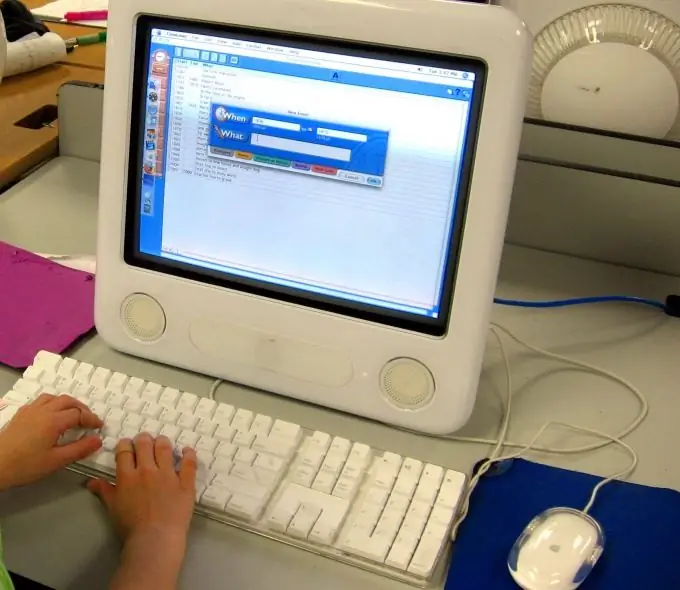
Нускамалар
1 кадам
Биз тутумдун касиеттерине киребиз. Менин компьютерим сүрөтчөсүн оң баскыч менен чыкылдатып, Касиеттерди тандаңыз.
2-кадам
Өркүндөтүлгөн өтмөгүнө өтүп, Айлана-чөйрөнүн өзгөрүлмө баскычын чыкылдатыңыз.
3-кадам
Системанын өзгөрүлмө панелинен Түзүү баскычын чыкылдатыңыз.
4-кадам
Жаңы тутумдун өзгөрүлмө диалог терезесинде, Өзгөрүлмө аталышы талаасына devmgr_show_nonpresent_devices деп киргизиңиз, өзгөрмөнүн мааниси 1
5-кадам
ОК баскычын чыкылдатып, Тутумдун касиеттерине кайтыңыз. ОК баскычын чыкылдатыңыз
6-кадам
Аппараттык жабдык өтмөгүнө өтүңүз. Аспап башкаргыч баскычын чыкылдатыңыз.
7-кадам
Көрүнүү - Жашыруу түзмөктөрдү көрсөтүү тандаңыз.
8-кадам
Түзмөктөр тизмесиндеги бардык бак-дарактарды жайып, драйвер колдонулбай жаткандыгын билдирген көлөкөлүү сөлөкөттөрдү издеңиз.
9-кадам
Керексиз драйверди алып салуу үчүн, түзмөктүн жарлыгын оң баскыч менен чыкылдатып, Орнотууну тандаңыз.






